
Ajouter, modifier et supprimer des classes dans Pour l’école
Une classe est un groupe de personnes composé d’au moins un enseignant. Pour l’école charge automatiquement toutes les classes d’Apple School Manager dans la barre latérale. Si l’administrateur de TI de votre établissement vous a attribué le privilège « Créer, modifier et supprimer les classes » dans Apple School Manager, vous pouvez aussi ajouter, modifier et supprimer des classes dans Pour l’école. L’ajout de classes dans Pour l’école vous permet de créer des classes pour les groupes et les activités qui ne font pas partie du Système d’information étudiants (SIE) de votre organisation.
Pour l’école synchronise automatiquement les classes que vous ajoutez avec Apple School Manager. Les classes et leurs renseignements (par exemple, le nom de la classe et le pseudonyme) sont ainsi visibles aux autres membres de l’établissement.
Remarque :
Vous devez disposer d’une connexion Internet pour ajouter, modifier, archiver, retirer ou encore supprimer une classe.
La suppression d’une classe la supprime dans Apple School Manager, ainsi que les données relatives aux élèves à leur progression et aux aperçus, les réponses aux billets de sortie, les résultats des évaluations et les examens ainsi que le travail des élèves, puis enregistre des copies en lecture seule de tous les devoirs ou de toutes les évaluations dans un Archive de classe. La suppression d’une archive de classe supprime la classe ainsi que toutes les données associées.
Ajouter une classe dans Pour l’école
Dans l’app Pour l’école
 , touchez Créer une classe dans la barre latérale.
, touchez Créer une classe dans la barre latérale.Entrez le nom de votre nouvelle classe.
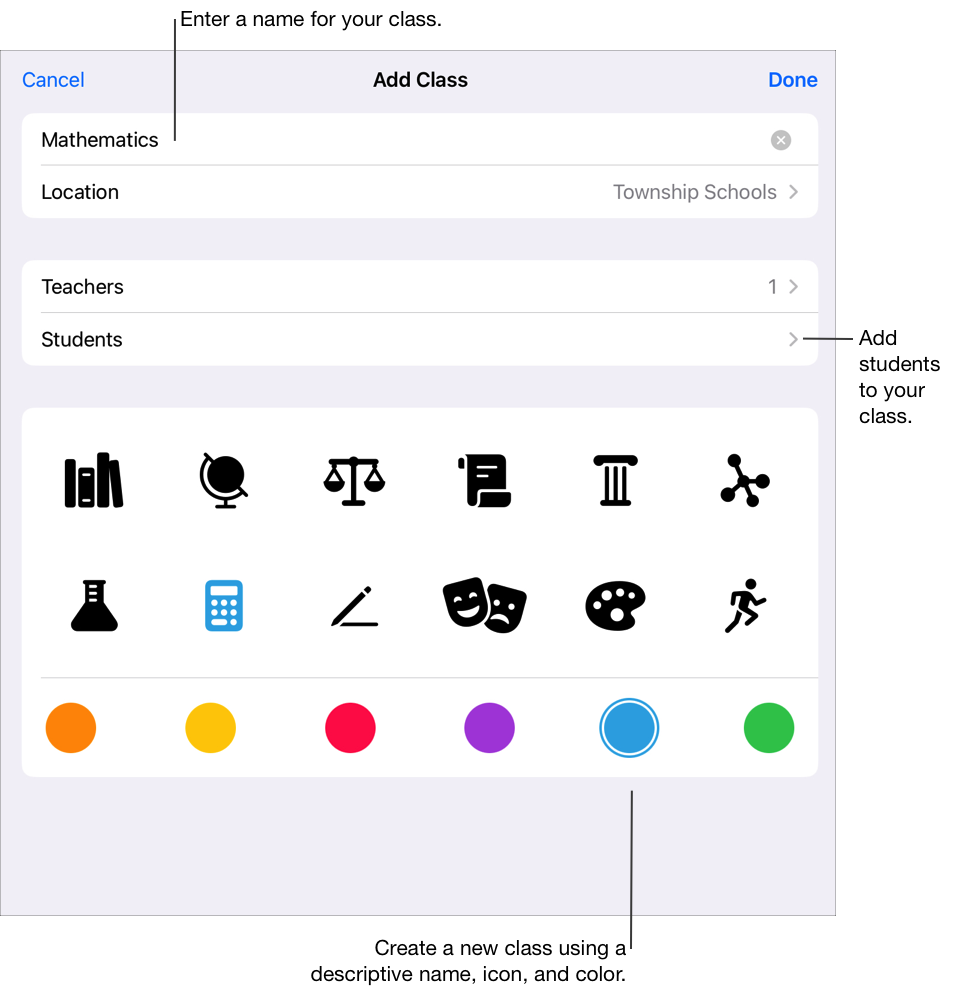
Pour changer le site de votre nouvelle classe, touchez Site, puis sélectionnez un site, le cas échéant.
Remarque : Le champ Site apparaît uniquement si plus d’un choix est disponible. Vous pouvez uniquement sélectionner des sites que l’administrateur TI de votre établissement a défini pour votre compte dans la section Rôles/Sites d’Apple School Manager.
Ajoutez des enseignants et des étudiants à votre nouvelle classe :
Pour ajouter d’autres enseignants, touchez Enseignants, entrez un enseignant ou un nom de classe, puis touchez l’enseignant ou la classe.
Vous pouvez ajouter jusqu’à 15 enseignants à une classe, vous y compris. Pour que vous puissiez ajouter un enseignant à un classe, le Compte Apple géré de cet enseignant doit exister dans un de vos sites d’Apple School Manager. En touchant une classe dans le champ Enseignant ou Classe, vous ajoutez la classe et tous les enseignants qui la composent.
Pour ajouter des élèves, touchez Élèves, touchez le champ Élève ou Classe, entrez le nom d’un élève ou d’une classe, puis touchez l’élève ou la classe en question.
Vous pouvez ajouter un maximum de 100 élèves et enseignants à votre classe, vous y compris. Pour pouvoir ajouter un élève à votre classe, ce dernier doit disposer d’un compte Apple associé à Apple School Manager dans l’un de vos emplacements. Sinon, vous devez lui en créer un dans Pour l’école. En touchant une classe dans le champ Élève ou Classe, vous ajoutez la classe et tous les élèves qui la composent.
Remarque : Lorsque vous ajoutez des enseignants et des élèves, vous pouvez utiliser leur prénom, leur nom ou leur comptes Apple gérés.
Touchez pour sélectionner une icône et une couleur, puis touchez Terminé.
Modifier une classe dans Pour l’école
Dans l’app Pour l’école
 , puis effectuez l’une des opérations suivantes :
, puis effectuez l’une des opérations suivantes :Maintenez le doigt sur une classe dans la barre latérale, puis touchez Modifier la classe.
Balayez vers la gauche sur une classe dans la barre latérale, puis touchez
 .
.
Modifiez les données de la classe :
Pour changer le nom de la classe, entrez un nouveau nom.
Pour modifier la liste des enseignants, touchez Enseignants, puis effectuez les opérations suivantes :
Pour ajouter des enseignants, touchez le champ Enseignant ou le champ Classe, entrez le nom d’un enseignant ou d’une classe, puis touchez l’enseignant ou la classe qui vous intéresse.
Pour retirer un enseignant, balayez son nom vers la gauche, puis touchez Supprimer.
Pour modifier la liste des élèves, touchez Élèves, puis effectuez les opérations suivantes :
Pour ajouter des élèves, touchez le champ Élève ou Classe, entrez le nom d’un élève ou d’une classe, puis touchez l’élève ou la classe en question.
Pour retirer un élève, balayez son nom vers la gauche, puis touchez Supprimer.
Pour créer un compte d’élève, touchez le champ Élève ou classe, puis entrez le nom de l’élève pour lequel vous souhaitez créer un compte et que vous voulez ajouter à votre classe.
Pour modifier l’icône ou la couleur de la classe, touchez pour sélectionner une nouvelle icône ou couleur.
Remarque : Après la configuration et l’enregistrement, vous ne pouvez plus changer le lieu de votre classe.
Vérifiez que les données de votre classe sont correctes, puis touchez Terminé.
Remarque : Vous ne pouvez changer que la couleur, l’icône et le nom de la classe dans Pour l’école dans le cas de classes qui proviennent d’un Système d’information étudiants (SIE). Les classes créées dans Apple School Manager ont à la fois un nom (défini par les administrateurs d’Apple School Manager) et un pseudonyme (défini par les enseignants dans Pour l’école). Lorsque vous changez le nom d’une classe dans Pour l’école, vous changez aussi son pseudonyme dans Apple School Manager.
Supprimer une classe dans Pour l’école
Dans l’app Pour l’école
 , puis effectuez l’une des opérations suivantes :
, puis effectuez l’une des opérations suivantes :Maintenez le doigt sur une classe dans la barre latérale, puis touchez Supprimer la classe.
Balayez vers la gauche sur une classe dans la barre latérale, puis touchez
 .
.Modifiez une classe, puis touchez Supprimer la classe au bas du volet contextuel.
Confirmez que vous désirez effectivement supprimer cette classe, puis touchez Supprimer.
Pour l’école supprime la classe d’Apple School Manager ainsi que les données relatives aux élèves, à leur progression et aux aperçus, les réponses aux billets de sortie, leurs travaux, ainsi que les résultats et les examens des évaluations. Pour l’école supprime les fichiers des élèves de votre iCloud Drive, puis enregistre des copies en lecture seule de tous les devoirs ou de toutes les évaluations dans une archive de classe. La suppression d’une classe touche tous les enseignants qui y ont accès.
Pour les devoirs : Avant de supprimer des fichiers d’élèves, Pour l’école renvoie des copies de tous les fichiers qui n’ont pas déjà été retournés aux élèves.
Pour les évaluations : Lors de l’enregistrement d’une évaluation en lecture seule, Pour l’école inclut les actions d’annotation, les notes et les analyses.
Remarque : Vous ne pouvez pas supprimer les classes qui proviennent d’un Système d’information étudiants (SIE).
Supprimer une archive de classe dans Pour l’école
Dans l’app Pour l’école
 , touchez Archivées dans la barre latérale.
, touchez Archivées dans la barre latérale.Pour la classe archivée que vous voulez supprimer, faites l’une des choses suivantes :
Maintenez le doigt sur une classe archivée, puis touchez Supprimer.
Touchez la classe archivée, puis touchez
 dans le coin supérieur droit.
dans le coin supérieur droit.
Confirmez que vous désirez effectivement supprimer l’archive de cette classe, puis touchez Supprimer.
Pour l’école supprime l’archive de classe et toutes les données qui lui sont associées. La suppression d’une archive de classe touche tous les enseignants qui y ont accès.